Looker IDE 会在 Looker IDE 的文件浏览器侧边栏中显示项目文件。LookML 开发者可以自定义文件组织结构以匹配您的项目,如使用 IDE 文件浏览器文档页面所述。
您可以通过以下方式访问项目文件:
通过“开发”面板访问项目文件
您可以从导航面板的开发部分访问项目文件。您在开发面板中看到的项目取决于以下设置:
- 您的权限:如需查看项目,您必须拥有项目中至少一个模型的
develop权限。 - 当前模式:如果您处于开发模式与生产模式,则可能会在开发面板中看到更多条目。例如,如果您在开发模式下创建了一个新项目,但尚未将其推送到生产环境中,则仅当您处于开发模式时,该项目才会显示在菜单中。
如需从 Develop 面板访问项目文件,请执行以下操作:

- 选择导航面板中的开发以打开开发面板。
- 在开发面板中,选择要访问的项目的名称。
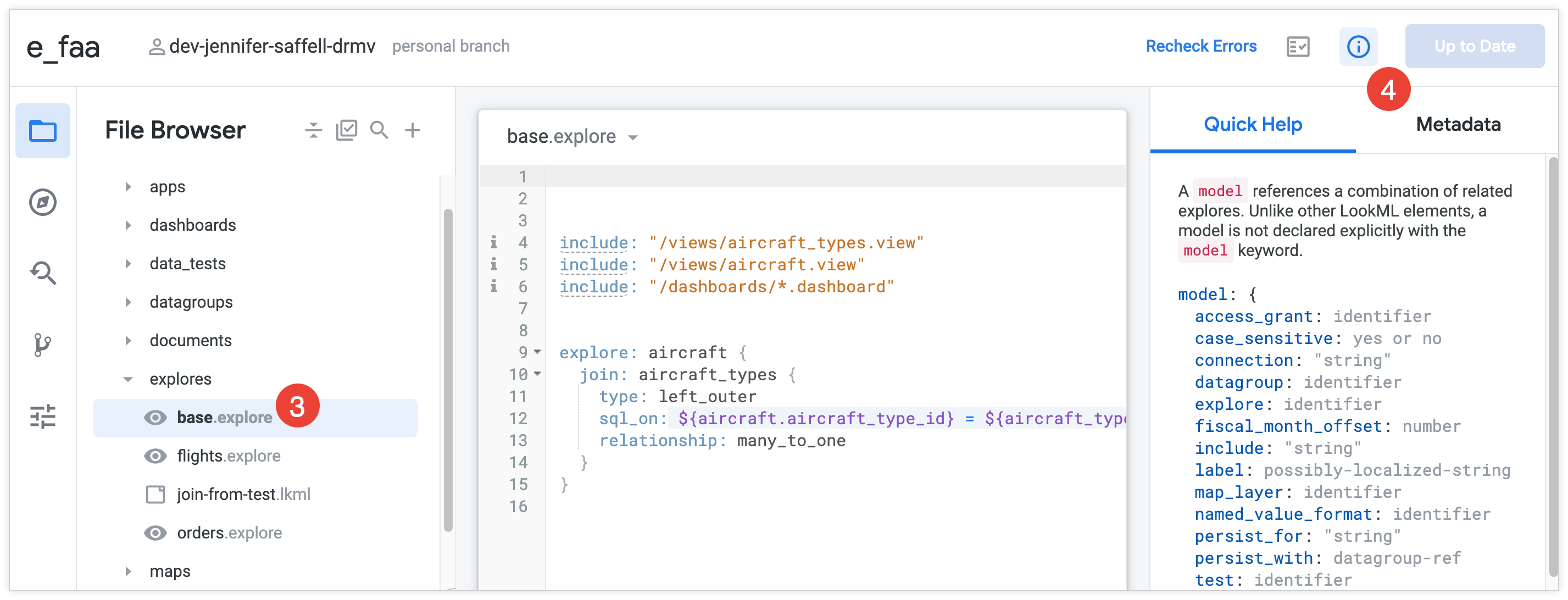
- 从开发面板打开 LookML 项目时,Looker IDE 会将该项目打开到该项目中的一个 LookML 文件:
- 如需打开其他项目文件,请在 Looker IDE 的侧边栏中选择文件名。如需详细了解 Looker IDE 的组织,请参阅使用 IDE 文件浏览器文档页面。
搜索并跳转到 LookML 对象或项目文件
在 Looker IDE 中,您可以快速搜索以直接前往 LookML 对象和项目文件。使用键盘快捷键 Command-J(适用于 Mac)或 Ctrl+J(适用于 Windows),或选择文件浏览器或对象浏览器中的跳转到对象或文件图标。

系统会打开一个文本字段,您可以在其中输入搜索字词,它可以是字词,也可以是字词的任何部分。在您输入时,搜索结果会显示所有匹配的对象和文件。

搜索结果会显示名称中包含您的搜索字词的所有文件和对象:
- 对于 LookML 对象,搜索结果会显示定义对象的项目文件。
- 对于项目文件,搜索结果会显示文件所在的 IDE 文件夹。
从搜索结果中选择文件以打开相应文件,也可选择某个对象以浏览该对象的定义。
通过“探索”访问 LookML
您还可以直接访问 LookML 以进行探索或探索中的字段。
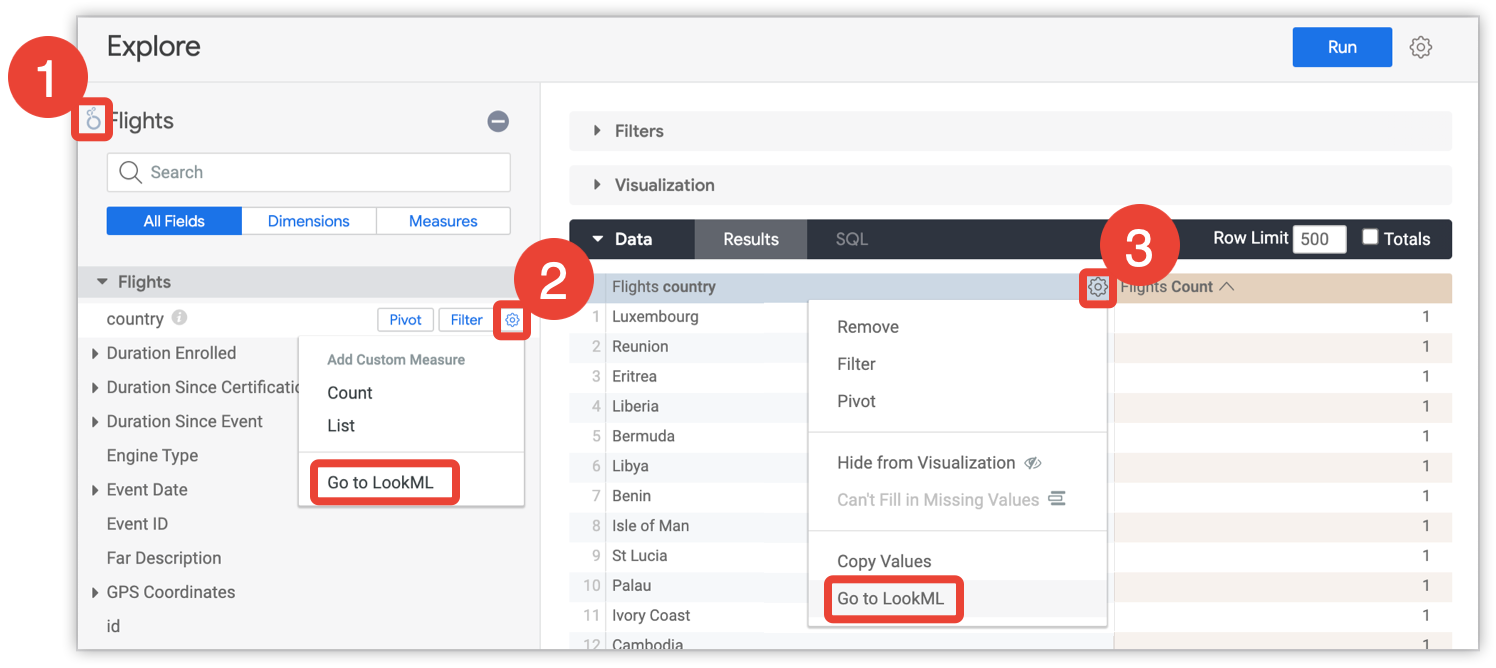
- 如需访问探索的 LookML,请选择“探索”名称附近的 Looker 图标。
- 要在字段选择器中访问某个字段的 LookML,请在字段选择器中打开该字段的齿轮图标,然后选择转到 LookML。
- 要在结果表格中访问某个字段的 LookML,请在表格标题中打开该字段的齿轮图标,然后选择转到 LookML。
选择字段后,系统会将您直接转到相应 LookML 文件中的字段定义。
从对象浏览器面板访问 LookML
您可以使用对象浏览器面板查看项目中的所有对象,或者查找特定对象的 LookML。如需使用对象浏览器面板,请执行以下操作:
- 在 Looker IDE 中选择文件夹图标下方的对象浏览器图标。
- 通过在对象浏览器面板中选择对象的名称,导航到对象的 LookML。
当您选择某个对象时,IDE 会显示定义该对象的文件,并将光标置于对象声明的第一行。
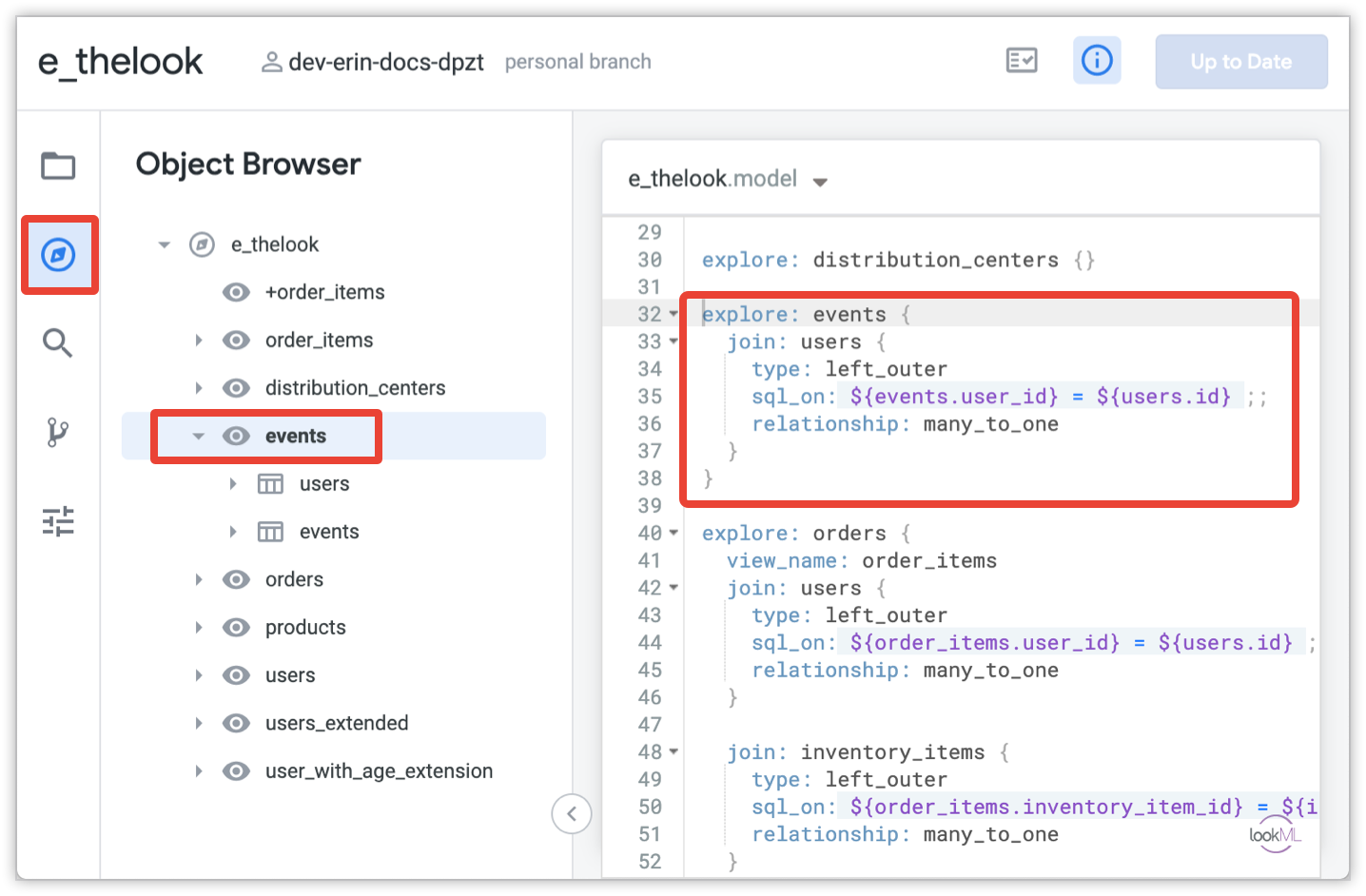
如需了解详情,请参阅使用对象浏览器面板浏览项目文档页面。
